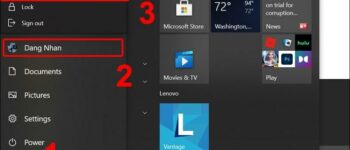Cách tắt nguồn iPhone 12 khi bị đơ màn hình như thế nào là thắc mắc của nhiều người. Xem ngay bài viết này để được hướng dẫn cách tắt nguồn khi iPhone 12 bị đơ màn hình. Ngoài ra bài viết sẽ hướng dẫn tip giúp giảm tình trạng điện thoại iPhone 12 bị đơ màn hình không tắt nguồn được.
- IPhone XS Max 128GB Giá Rẻ Chính Hãng – Quốc tế – Xách Tay
- Hướng Dẫn Cách Đăng Xuất Tài Khoản Google Trên Điện Thoại – Mới Nhất 2024
- 5 Cách xóa tài khoản Facebook vĩnh viễn trên điện thoại, PC NHANH CHÓNG
- Cách rời nhóm Zalo không ai biết trên điện thoại, PC
- Cách kết nối chuột không dây với laptop [Cập nhật 2023]
Các cách tắt nguồn iPhone 12 khắc phục khi đơ màn hình hiệu quả
Có nhiều người đang gặp tình trạng iPhone 12 bị đơ màn hình không tắt nguồn được. Vậy hãy tham khảo ngay những cách tắt nguồn iPhone 12 khi bị đơ màn hình hữu ích dưới đây.
Bạn đang xem: Cách tắt nguồn iPhone 12 khi bị đơ màn hình đơn giản
Cách tắt nguồn điện thoại iPhone 12 bằng nút nguồn
Nút bấm vật lý thường được bố trí ở hai bên cạnh của iPhone. Nút tăng giảm âm lượng và nút nguồn chính là nút bấm vật lý. Dưới đây cách tắt nguồn điện thoại iPhone 12 bằng nút nguồn.
Nhấn giữ đồng thời nút nguồn và nút tăng/ giảm âm lượng trong khoảng 5 giây giây rồi thả tay. Khi màn hình hiển thị dòng chữ Trượt để tắt nguồn. Bạn hãy kéo thanh trượt từ trái sang phải để hoàn tất việc tắt nguồn iPhone 12.
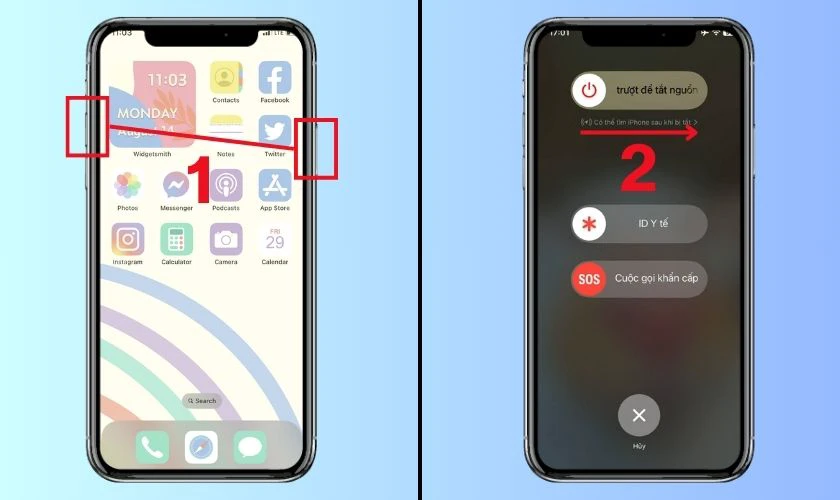
Tắt nguồn iPhone 12 bằng phím tắt vật lý là phương pháp hiệu quả và đơn giản. Tuy nhiên, hãy sử dụng nút bấm một cách hợp lý để đảm bảo độ bền cho thiết bị.
Cách tắt nguồn iPhone 12 khi bị đơ màn hình bằng tính năng AssistiveTouch
Tính năng AssistiveTouch cho phép tạo một nút Home ảo trên màn hình. Nút này giúp thực hiện nhiều tác vụ, bao gồm cả việc tắt nguồn iPhone 12. AssistiveTouch là trợ thủ đắc lực cho người dùng iPhone. Đặc biệt là những ai gặp khó khăn trong việc thao tác với nút bấm vật lý.
Bước 1: Mở ứng dụng Cài đặt trên iPhone 12 sau đó chọn Trợ năng. Tiếp đến bạn chọn vào Cảm ứng.
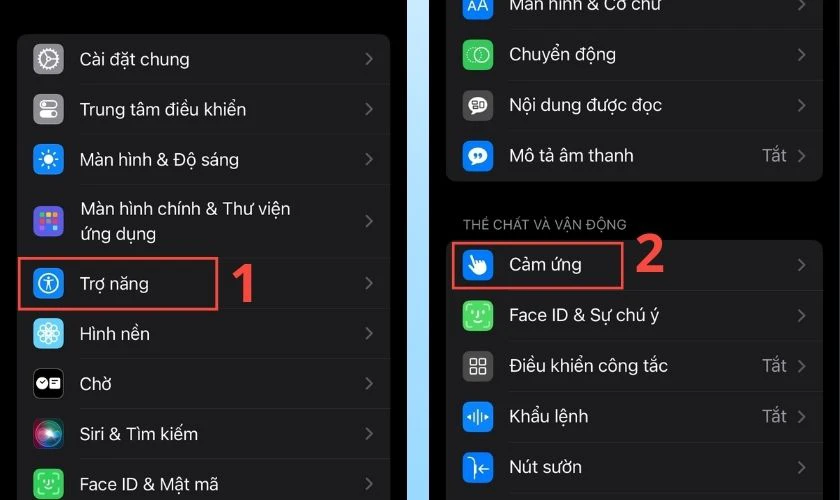
Bước 2: Tiếp tục bạn chọn vào AssistiveTouch. Bạn bật AssistiveTouch bằng cách gạt thanh trượt sang bên phải.
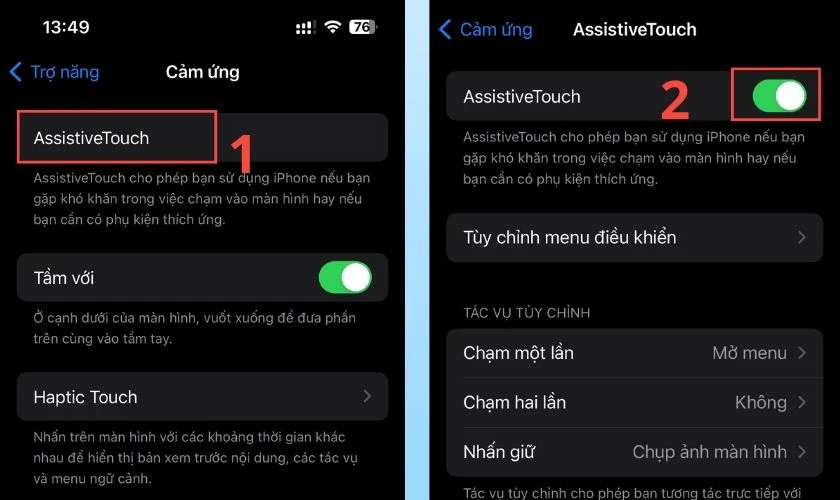
Bước 3: Lúc này nút Home ảo sẽ xuất hiện trên màn hình. Bạn nhấn vào nút Home ảo sau đó chọn Thiết bị rồi chọn tiếp Khóa màn hình.
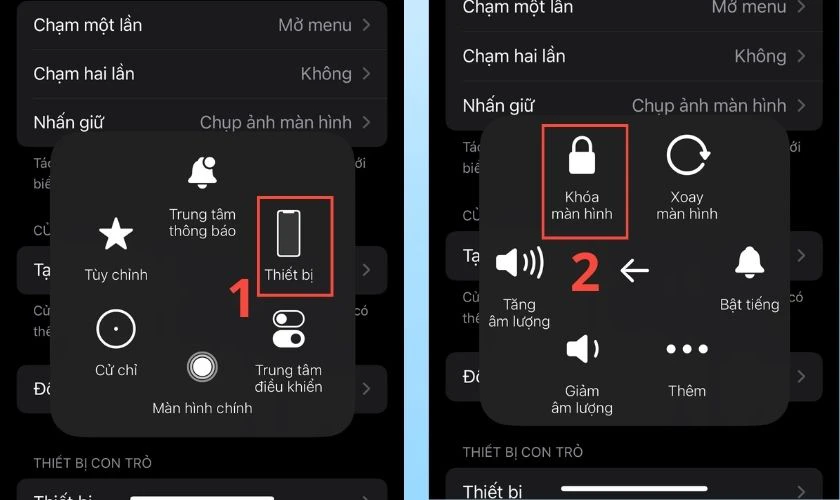
Cuối cùng bạn giữ biểu tượng Khóa màn hình cho đến khi thanh trượt tắt nguồn hiện ra. Bạn hãy kéo thanh trượt từ trái sang phải để hoàn tất việc tắt nguồn iPhone 12.
Hướng dẫn cách tắt nguồn iPhone 12 khi bị đơ màn hình trong Cài đặt
Trong trường hợp iPhone 12 bị đơ màn hình, tắt nguồn là việc cần thiết để khắc phục sự cố. Dưới đây là hướng dẫn cách tắt nguồn iPhone 12 khi bị đơ màn hình trong Cài đặt:
Bước 1: Mở ứng dụng Cài đặt có sẵn trên iPhone 12. Trong giao diện Cài đặt, tìm và chọn mục Cài đặt chung. Cuộn màn hình xuống dưới và nhấp vào tùy chọn Tắt máy.
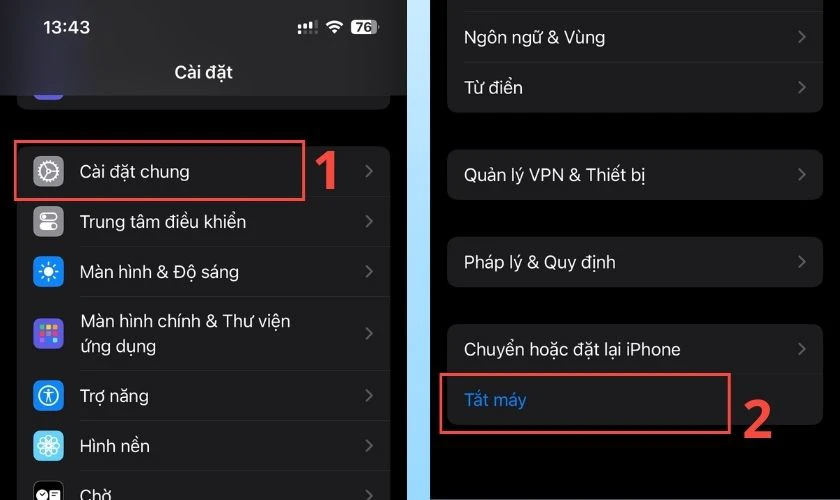
Bước 2: Kéo thanh trượt Trượt để tắt nguồn từ trái sang phải để hoàn tất việc tắt nguồn iPhone 12.
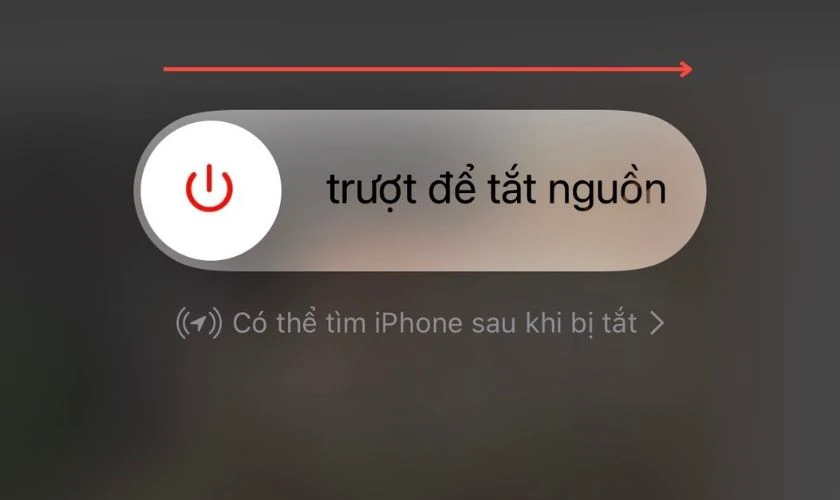
Lưu ý: Nếu iPhone của bạn không thể truy cập vào Cài đặt do bị đơ màn hình. Bạn hãy áp dụng cách tắt nguồn bằng phím tắt vật lý.
Cách tắt nguồn iPhone 12 khi bị đơ màn hình qua Hard Reset
Xem thêm : [Mới nhất] Cách đổi hình nền máy tính Win 11 dễ nhất
Đã bao giờ bạn gặp tình trạng iPhone 12 đơ, không thể tắt nguồn bằng các phương pháp thông thường? Đừng lo lắng, Hard Reset sẽ là phương pháp cứu cánh cho bạn trong trường hợp này. Dưới đây là hướng dẫn tắt nguồn điện thoại iPhone 12 qua Hard Reset.
Nhấn và thả nhanh nút Tăng âm lượng, sau đó thực hiện tương tự với nút Giảm âm lượng. Nhấn giữ nút Nguồn cho đến khi màn hình chuyển sang màu đen và logo Apple xuất hiện. Lúc này, bạn có thể thả nút Nguồn ra để iPhone khởi động lại.
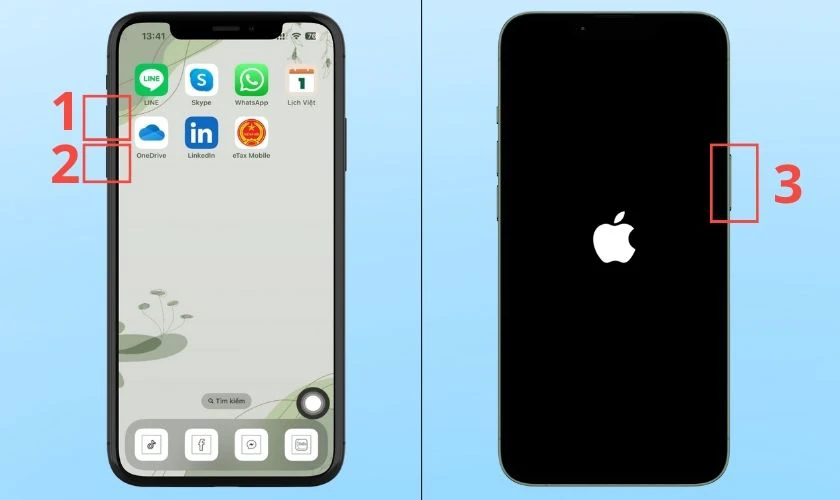
Hard Reset là thao tác buộc khởi động lại iPhone mà không cần thao tác qua màn hình. Tuy nhiên, cần lưu ý rằng Hard Reset có thể khiến dữ liệu chưa lưu trữ bị mất. Do đó, bạn hãy cân nhắc thật kỹ trước khi thực hiện.
Cách tắt nguồn và khởi động lại iPhone 12 khi bị đơ màn hình qua thao tác Force Restart
Một trong những vấn đề khiến người dùng cảm thấy khó chịu đó là iPhone bị đơ. Khi đó bạn có thể thực hiện thao tác Force Restart để buộc máy khởi động lại. Bên dưới là hướng dẫn cách tắt nguồn và khởi động lại iPhone bị đơ qua thao tác Force Restart.
Nhấn và giữ đồng thời nút Tăng âm lượng, nút Giảm âm lượng và nút Nguồn. Bạn nhấn giữ cho cho đến khi màn hình tắt đi. Tiếp tục giữ nút Nguồn cho đến khi biểu tượng Apple xuất hiện. Sau đó bạn thả tay ra thì iPhone sẽ khởi động lại.
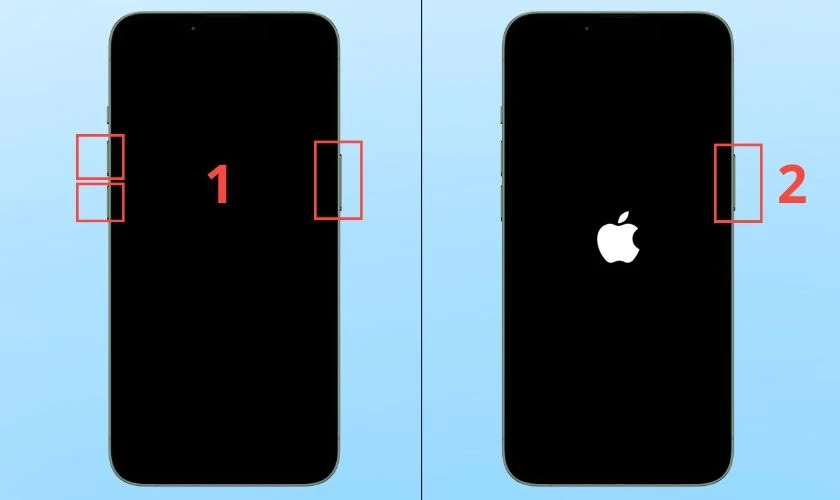
Khởi động cưỡng chế là thao tác đơn giản nhưng mang lại hiệu quả cao khi iPhone bị đơ. Bạn hãy ghi nhớ cách thực hiện để có thể sử dụng khi cần thiết nhé.
Hướng dẫn cách tắt nguồn iPhone 12 khi bị đơ màn hình thông qua phần mềm
3UTools là một phần mềm miễn phí giúp bạn tắt nguồn iPhone 12 nhanh chóng và dễ dàng. 3UTools cung cấp nhiều tính năng hữu ích khác cho người dùng iPhone. Bao gồm sao chép ảnh, tạo nhạc chuông, cập nhật hệ điều hành, v.v. Dưới đây là cách tắt nguồn iPhone 12 bằng 3UTools:
Bước 1: Đầu tiên, bạn tải phần mềm về máy tính tại https://www.3u.com/. Sau đó, bạn sử dụng cáp USB để kết nối điện thoại iPhone 12 với máy tính.
Bước 2: Trong giao diện chính của 3UTools, chọn mục Toolbox.
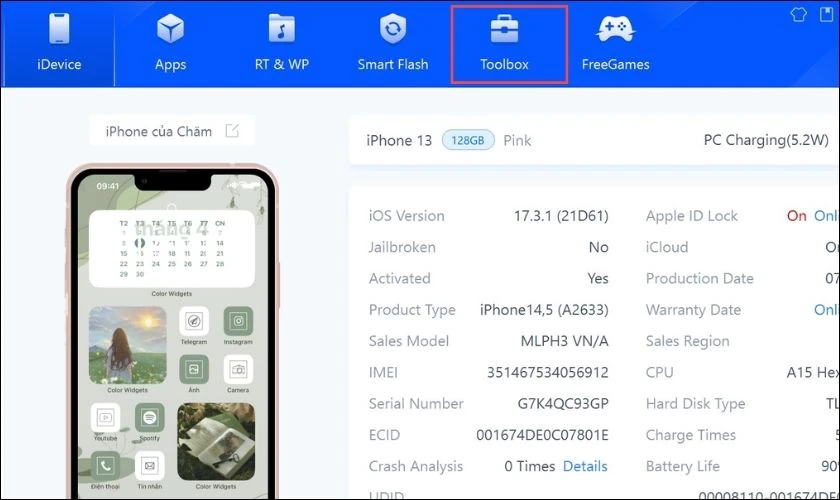
Bước 3: Trong mục Toolbox, tìm và chọn tùy chọn Turn Off iDevice.
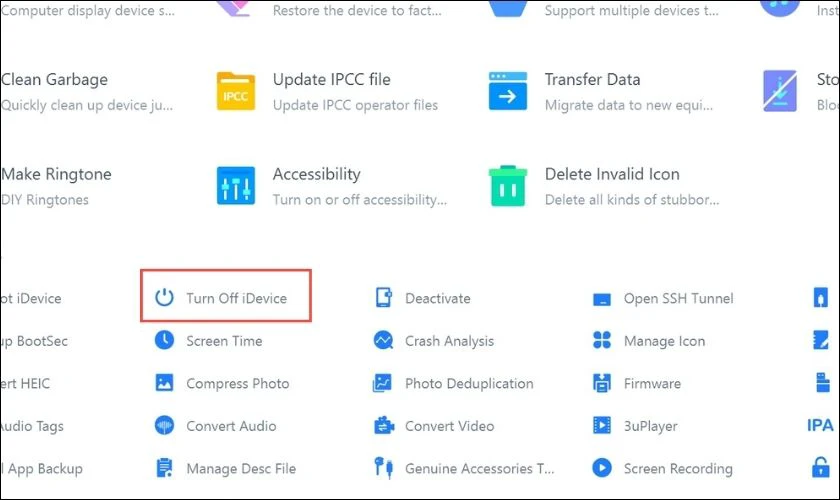
Bước 4: Xác nhận quyết định tắt máy trên 3UTools bằng cách nhấn vào Turn Off.
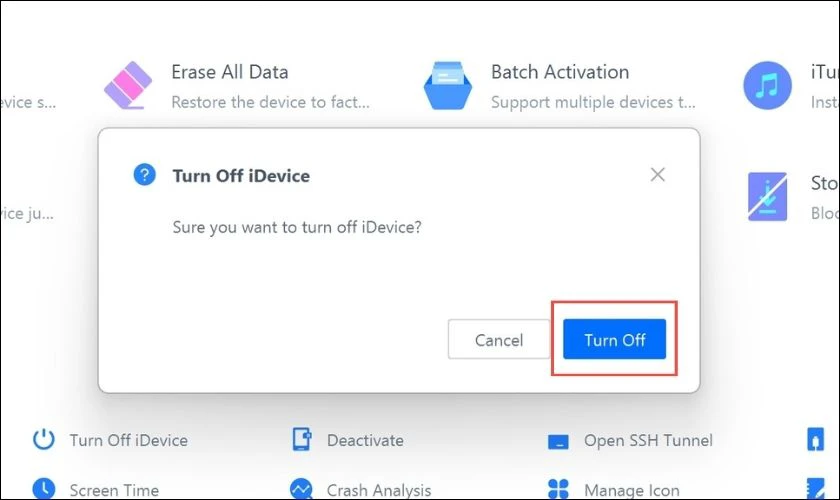
Sau khi tắt nguồn iPhone 12 bằng ứng dụng 3UTools. Bạn có thể khởi động lại điện thoại bằng cách nhấn và giữ nút nguồn trong vài giây
Một số nguyên nhân khiến màn hình iPhone 12 bị đơ
iPhone 12/ 12 Pro Max của bạn bỗng dưng ‘đơ’ màn hình? Đừng lo lắng, hãy cùng tìm hiểu nguyên nhân gây ra tình trạng này dưới đây!
- Xung đột ứng dụng: Việc cài đặt các ứng dụng không tương thích hoặc phiên bản lỗi thời có thể dẫn đến xung đột. Từ đó khiến iPhone 12/ 12 Pro Max có thể bị đơ màn hình.
- Hư hỏng màn hình: Khi màn hình iPhone bị va đập mạnh hoặc dính nước. Điều này có thể dẫn đến hư hỏng phần cứng và gây ra tình trạng đơ màn hình.
- Lỗi linh kiện khác: Chip xử lý, RAM, pin,… khi gặp vấn đề cũng có thể ảnh hưởng đến hoạt động của màn hình.
- Cài đặt quá nhiều ứng dụng: Khi người dùng cài đặt quá nhiều ứng dụng, đặc biệt là các ứng dụng nặng. Điều này có thể khiến iPhone bị quá tải và dẫn đến tình trạng đơ màn hình.
- Miếng dán màn hình kém chất lượng: Sử dụng miếng dán quá dày hoặc kém chất lượng sẽ ảnh hưởng đến khả năng cảm ứng của iPhone. Từ đó dẫn đến tình trạng đơ màn hình.
- Lỗi hệ điều hành: Phiên bản iOS lỗi thời hoặc gặp trục trặc cũng có thể là nguyên nhân khiến màn hình bị đơ.
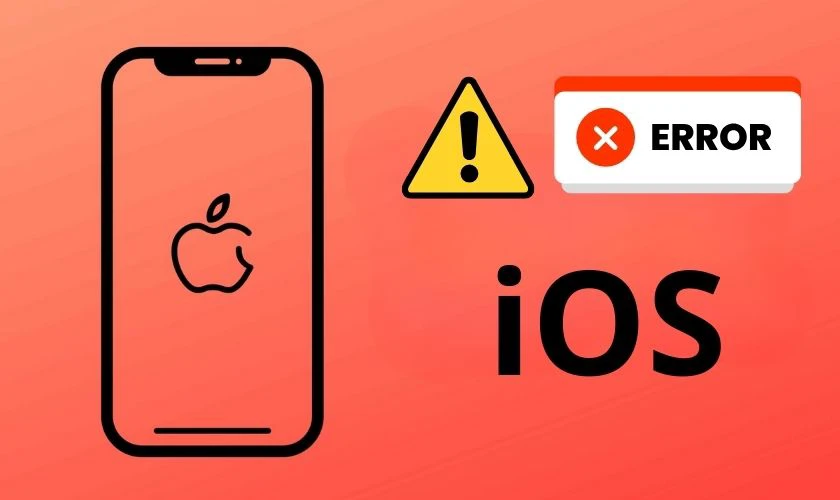
Có nhiều nguyên nhân khác nhau có thể khiến màn hình iPhone 12/ 12 Pro Max bị đơ. Để khắc phục tình trạng này, bạn cần xác định nguyên nhân chính xác. Cũng như thực hiện các biện pháp xử lý phù hợp.
Các tip giảm tình trạng iPhone 12 bị đơ là gì?
Xem thêm : CÔNG TY TNHH TMDV TIN HỌC BNI
Việc iPhone bị đơ màn hình sẽ khiến người dùng rất khó chịu. Để hạn chế tình trạng này, bạn có thể áp dụng một số tip dưới đây:
- Gỡ cài đặt các ứng dụng không sử dụng: Việc cài đặt quá nhiều ứng dụng có thể khiến iPhone bị quá tải và đơ màn hình. Do đó, bạn nên gỡ cài đặt các ứng dụng không sử dụng để giải phóng dung lượng cho iPhone.
- Tắt các tính năng không cần thiết: Bạn nên tắt các tính năng không cần thiết để tiết kiệm pin và tăng hiệu năng cho iPhone.
- Sử dụng phụ kiện chính hãng: Việc sử dụng phụ kiện không chính hãng, có thể dẫn đến tình trạng đơ màn hình. Do đó, bạn nên sử dụng phụ kiện chính hãng để đảm bảo an toàn và hiệu quả cho iPhone.
- Khởi động lại iPhone thường xuyên: Khởi động lại iPhone thường xuyên có thể giúp giải phóng bộ nhớ RAM và khắc phục các lỗi tạm thời.
- Tránh để iPhone bị va đập: Việc va đập mạnh có thể làm hỏng phần cứng của iPhone dẫn đến tình trạng đơ màn hình. Do đó, bạn nên cẩn thận khi sử dụng iPhone và tránh để máy bị va đập.
- Cập nhật phiên bản iOS mới nhất: Apple phát hành các bản cập nhật iOS mới để khắc phục lỗi và cải thiện hiệu năng cho iPhone. Do đó, bạn nên thường xuyên cập nhật phiên bản iOS mới cho điện thoại.
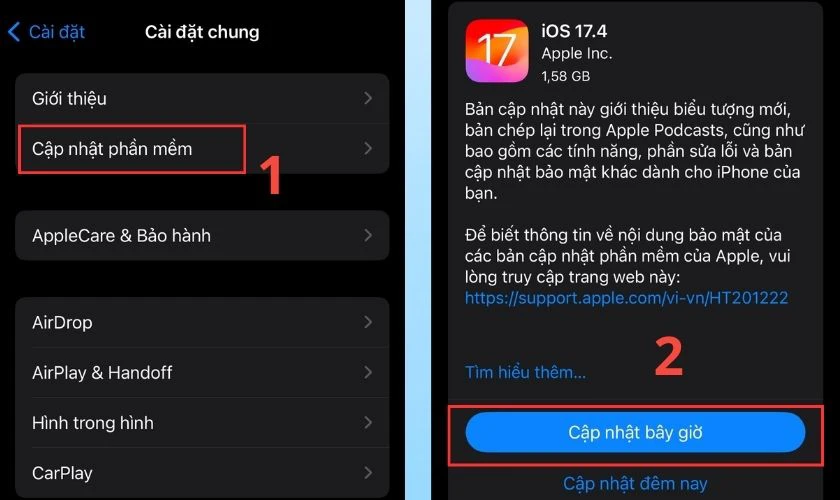
Trên đây là các tip giúp bạn giảm thiểu tình trạng iPhone 12 bị đơ. Hy vọng với những tip này bạn sẽ có trải nghiệm tốt hơn khi sử dụng iPhone.
Giá thay màn hình iPhone 12 chính hãng giá rẻ khi bị đơ màn hình tại Điện Thoại Vui:
[dtv_product_related tag=’thay-man-hinh-iphone-12-series’]
Một số vấn đề liên quan đến iPhone 12 bị đơ màn hình
Dưới đây là một số những vấn đề liên quan đến iPhone 12 bị đơ màn hình không tắt nguồn được. Bạn có thể tham khảo để biết thêm thông tin nếu điện thoại đang bị đơ màn hình nhé.
Có nên tắt nguồn điện thoại khi đang sạc không?
Apple khuyên người dùng tắt nguồn iPhone khi sạc để tăng tốc độ nạp pin. Nhờ vậy, thiết bị sẽ tập trung toàn bộ năng lượng cho việc sạc pin. iPhone sẽ không bị phân tán năng lượng bởi các ứng dụng và thông báo. Nhờ vậy thiết bị có thể rút ngắn thời gian sạc đáng kể.

Tuy nhiên khi tắt nguồn, bạn sẽ không thể nhận được cuộc gọi và tin nhắn trong thời gian này. Do đó, hãy cân nhắc nhu cầu sử dụng trước khi quyết định tắt nguồn iPhone khi sạc nhé.
Bật nguồn iPhone 12 sau khi tắt như thế nào?
Ngày nay, iPhone 12 đã trở thành một thiết bị thông dụng được ưa chuộng bởi nhiều người. Tuy nhiên, có không ít người gặp khó khăn với việc khởi động lại thiết bị sau khi tắt máy. Phần dưới đây sẽ hướng dẫn bạn hai cách đơn giản để bật nguồn iPhone 12 một cách nhanh chóng.
Nhấn và giữ nút nguồn và nút tăng hoặc giảm âm lượng trên iPhone 12. Sau khi logo Apple xuất hiện thì thả tay và iPhone 12 sẽ tự động khởi động lại.
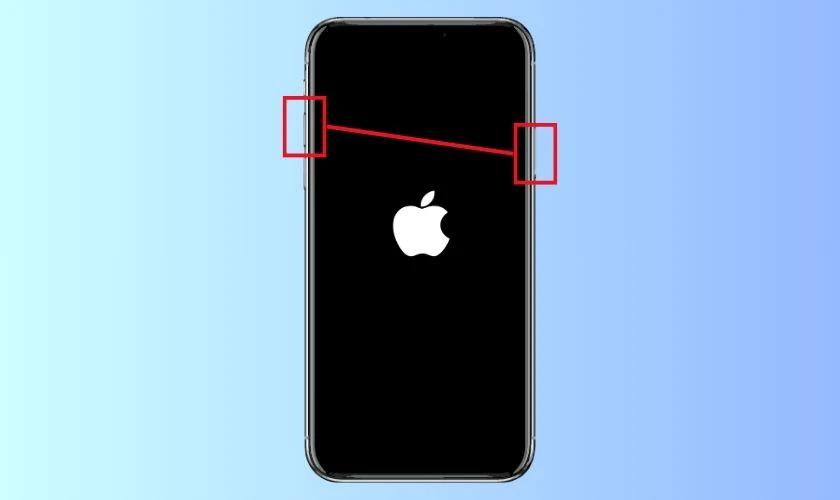
Chỉ với 2 thao tác đơn giản bạn đã có thể bật nguồn điện thoại iPhone 12 bị đơ màn hình thành công. Hai thao tác này này có thể thực hiện một cách nhanh chóng và dễ dàng.
Có nên tắt nguồn điện thoại iPhone 12 liên tục không?
Việc tắt nguồn điện thoại iPhone 12 bị đơ màn hình liên tục có nên hay không là chủ đề được nhiều người dùng quan tâm. Về mặt lý thuyết, thao tác này không ảnh hưởng đến thành phần và chức năng bên trong iPhone. Thậm chí, khởi động lại máy định kỳ còn giúp iPhone hoạt động mượt mà hơn.
Tuy nhiên, khi tắt nguồn thường xuyên bằng nút vật lý. Điều này có thể gây ảnh hưởng đến tuổi thọ của nút bấm. Lý do là vì nút nguồn chịu nhiều tác động mỗi khi bạn tắt/bật máy. Việc thực hiện thao tác này liên tục sẽ khiến nút bấm dễ bị lỏng lẻo dẫn đến hư hỏng.
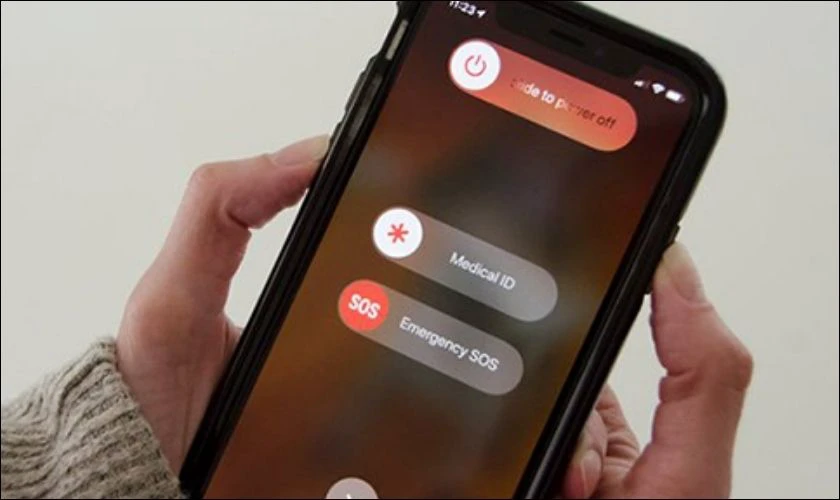
Ngoài ra, việc tắt nguồn liên tục cũng có thể ảnh hưởng đến phần cứng bên trong iPhone. Khi bạn tắt máy, các dữ liệu đang chạy sẽ bị đóng đột ngột. Điều này có thể dẫn đến lỗi phần mềm hoặc thậm chí là hư hỏng dữ liệu.
Những cách tắt nguồn trên có được áp dụng cho các dòng iPhone khác không?
Cách thức tắt nguồn có thể khác nhau tùy thuộc vào từng dòng iPhone. Dưới đây là hướng dẫn chi tiết cách tắt nguồn cho các dòng iPhone phổ biến hiện nay.
- Đối với iPhone 6s và các dòng iPhone cũ hơn: Nhấn và giữ đồng thời nút nguồn và nút Home trong khoảng 10 giây. Khi màn hình trở nên đen và biểu tượng Apple xuất hiện, hãy thả tay khỏi nút.
- iPhone 7 và iPhone 7 Plus: Nhấn và giữ đồng thời nút nguồn và nút giảm âm lượng trong khoảng 10 giây. Khi thấy màn hình đen và biểu tượng Apple xuất hiện, hãy thả tay khỏi nút.
- Đối với iPhone 8 và iPhone 8 Plus: Nhấn và thả nút tăng âm lượng sau đó nhấn và thả nút giảm âm lượng. Nhấn và giữ nút nguồn cho đến khi màn hình xuất hiện biểu tượng Apple.
- iPhone X và các dòng iPhone mới hơn: Nhấn và giữ đồng thời nút tăng âm lượng/ nút giảm âm lượng và nút nguồn trong khoảng 10 giây. Khi màn hình hiển thị dòng chữ Trượt để tắt nguồn. Bạn hãy kéo thanh trượt từ trái sang phải để hoàn tất việc tắt nguồn iPhone.

Tắt nguồn iPhone là một thao tác đơn giản và có thể thực hiện nhanh chóng. Hy vọng nội dung trên đã cung cấp cho bạn chi tiết cách tắt nguồn từng dòng iPhone phổ biến.
Kết luận
Cách tắt nguồn iPhone 12 khi bị đơ màn hình đã được hướng dẫn chi tiết trong bài viết trên. Hy vọng bạn có thể tắt nguồn thành công cho iPhone 12 khi điện thoại bị đơ màn hình. Hãy thường xuyên vào website Điện Thoại Vui để được hướng dẫn mẹo hay khi dùng điện thoại nhé.
Nguồn: https://leplateau.edu.vn
Danh mục: Công Nghệ